QTM - Đôi khi những người sử dụng Mac thường xuyên phải truy cập tài liệu chia sẻ trên hệ thống Windows. Trong bài viết sau, Quản Trị Mạng sẽ giới thiệu với các bạn cách chia sẽ dữ liệu trên 2 hệ thống một cách đơn giản, và kết hợp lại trong lúc đăng nhập.
Kết hợp các thuộc tính chia sẻ của Windows
Tại Finder > Go > Connect to Server hoặc nhấn Command + K:
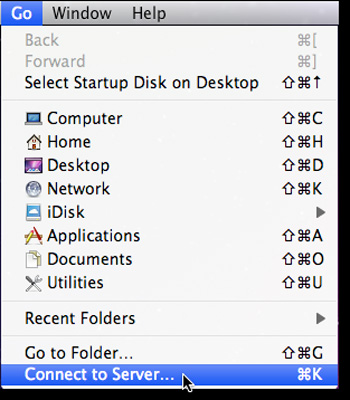
Trong Server Address bạn cần điền địa chỉ chính xác của các kết nối chia sẻ trên Windows với cú pháp sau: smb://server/share, với server là tên hoăc địa chỉ IP của máy tính sử dụng Windows và share là tên thư mục hoặc ổ đĩa bạn muốn kết hợp tới:
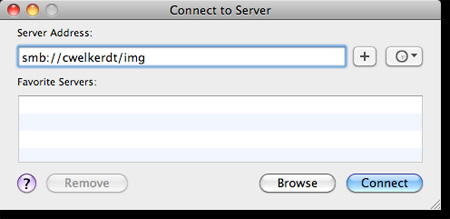
Nếu máy tính Windows yêu cầu xác thực tài khoản, bạn hãy cung cấp thông tin đăng nhập:
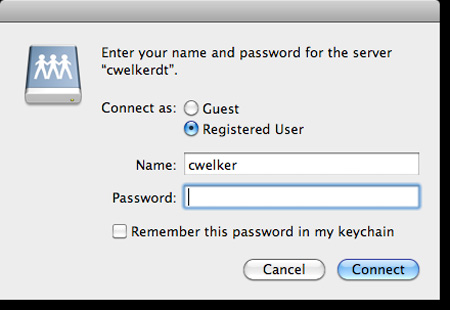
Giờ đây, nếu bạn đã có Connected Servers sẽ hiển thị bên ngoài Desktop như 1 ứng dụng bên trong Finder:
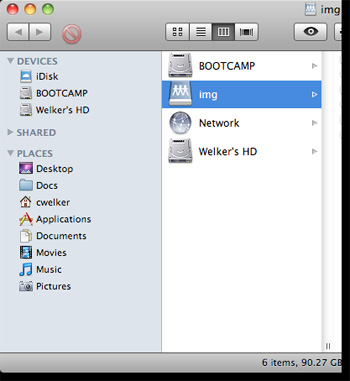
Tạo kết nối lúc bắt đầu đăng nhập
Để giữ kết nối giữa 2 hệ thống Mac và Windows quả thực là việc không hệ đơn giản, nhưng với Mac OS X và những tính năng nâng cao, bạn chỉ cần thực hiện vài thao tác nhỏ là có thể khắc phục được điều này. Chọn mục Accounts trong System Preferences:
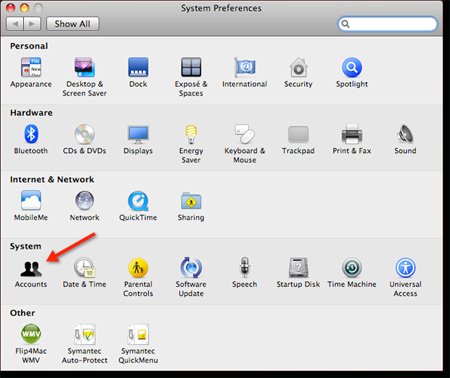
Tại đây, chọn thẻ Login Items và chỉ việc kéo thả kết nối chia sẻ từ Desktop hoặc cửa sổ Finder vào danh sách Login Items:
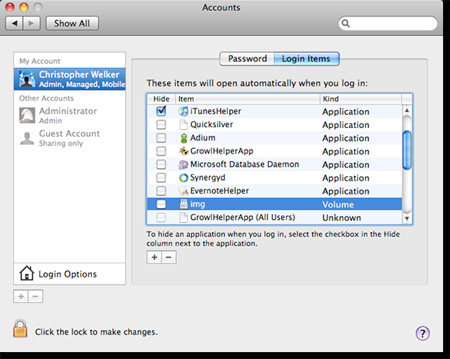
Như vậy là bạn đã hoàn thành những bước cơ bản để tạo chia sẻ giữa 2 máy sử dụng Windows và Mac OS X. Chúc các bạn thành công!
 Công nghệ
Công nghệ  AI
AI  Windows
Windows  iPhone
iPhone  Android
Android  Học IT
Học IT  Download
Download  Tiện ích
Tiện ích  Khoa học
Khoa học  Game
Game  Làng CN
Làng CN  Ứng dụng
Ứng dụng 















 Linux
Linux  Đồng hồ thông minh
Đồng hồ thông minh  macOS
macOS  Chụp ảnh - Quay phim
Chụp ảnh - Quay phim  Thủ thuật SEO
Thủ thuật SEO  Phần cứng
Phần cứng  Kiến thức cơ bản
Kiến thức cơ bản  Lập trình
Lập trình  Dịch vụ công trực tuyến
Dịch vụ công trực tuyến  Dịch vụ nhà mạng
Dịch vụ nhà mạng  Quiz công nghệ
Quiz công nghệ  Microsoft Word 2016
Microsoft Word 2016  Microsoft Word 2013
Microsoft Word 2013  Microsoft Word 2007
Microsoft Word 2007  Microsoft Excel 2019
Microsoft Excel 2019  Microsoft Excel 2016
Microsoft Excel 2016  Microsoft PowerPoint 2019
Microsoft PowerPoint 2019  Google Sheets
Google Sheets  Học Photoshop
Học Photoshop  Lập trình Scratch
Lập trình Scratch  Bootstrap
Bootstrap  Năng suất
Năng suất  Game - Trò chơi
Game - Trò chơi  Hệ thống
Hệ thống  Thiết kế & Đồ họa
Thiết kế & Đồ họa  Internet
Internet  Bảo mật, Antivirus
Bảo mật, Antivirus  Doanh nghiệp
Doanh nghiệp  Ảnh & Video
Ảnh & Video  Giải trí & Âm nhạc
Giải trí & Âm nhạc  Mạng xã hội
Mạng xã hội  Lập trình
Lập trình  Giáo dục - Học tập
Giáo dục - Học tập  Lối sống
Lối sống  Tài chính & Mua sắm
Tài chính & Mua sắm  AI Trí tuệ nhân tạo
AI Trí tuệ nhân tạo  ChatGPT
ChatGPT  Gemini
Gemini  Điện máy
Điện máy  Tivi
Tivi  Tủ lạnh
Tủ lạnh  Điều hòa
Điều hòa  Máy giặt
Máy giặt  Cuộc sống
Cuộc sống  TOP
TOP  Kỹ năng
Kỹ năng  Món ngon mỗi ngày
Món ngon mỗi ngày  Nuôi dạy con
Nuôi dạy con  Mẹo vặt
Mẹo vặt  Phim ảnh, Truyện
Phim ảnh, Truyện  Làm đẹp
Làm đẹp  DIY - Handmade
DIY - Handmade  Du lịch
Du lịch  Quà tặng
Quà tặng  Giải trí
Giải trí  Là gì?
Là gì?  Nhà đẹp
Nhà đẹp  Giáng sinh - Noel
Giáng sinh - Noel  Hướng dẫn
Hướng dẫn  Ô tô, Xe máy
Ô tô, Xe máy  Tấn công mạng
Tấn công mạng  Chuyện công nghệ
Chuyện công nghệ  Công nghệ mới
Công nghệ mới  Trí tuệ Thiên tài
Trí tuệ Thiên tài